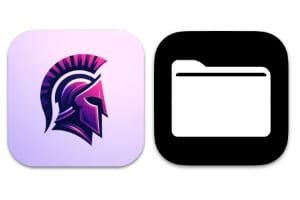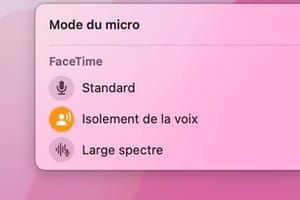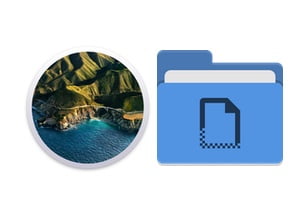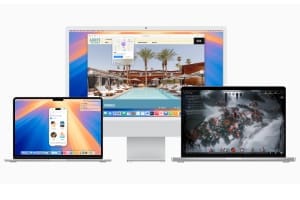使用 Mac 或 iPhone 上的 Safari 翻譯網頁可以在任何網站上即時完成。此功能非常謹慎,對您很有用,特別是當您諮詢外國媒體、專業網站等時。如果您使用的是 Mac,則必須至少執行 macOS Big Sur 11.0。在 iPhone / iPad 上,您必須至少執行 iOS / iPadOS 14 才能受益於此整合功能。如需更多閱讀,有關 Safari 的提示,我們建議您參考:
- 如何在 Google Chrome 中啟用自動翻譯
- 使用 Safari 將網站轉變為應用程式(與 Dock 和 Launchpad 相比)
- 顯示 Safari 開發選單(Mac OS X/macOS)
如何在 Mac 上使用 Safari 翻譯網頁
啟動 Safari 並前往您選擇的網站。在我們的範例中,我們選擇英文網站。找到並點擊網址列中的“翻譯”按鈕。
我們假設您希望此英語網頁以法語顯示。按邏輯點選「翻譯成法文」選單。
點擊“啟用翻譯”
您的文章、網頁甚至整個網站都會立即翻譯成法文。
您可以再次點擊「翻譯」圖標,然後點擊「顯示原始頁面」下拉式選單,返回網站的原始版本。
如何在 iPhone / iPad 上使用 Safari 翻譯網頁
@macplanete 如何在 iPhone 上使用 Safari 翻譯網頁?#iPhone #iphone提示 #iphoneastuces #iPhone #iphonetipsandtricks #safari瀏覽器
在 iPhone 或 iPad 上,仍然使用旗艦版 Safari 瀏覽器,該過程幾乎相同。啟動您選擇的網站並點擊“翻譯”圖示。
點擊“翻譯成法文”。
瞬間,您的頁面就被翻譯成相對非常正確且可讀的版本。你可以很容易地理解文章的內容、精髓。
為了返回頁面的原始版本,「顯示原始頁面」子選單可以發揮作用!
獎金:新增其他翻譯語言
若要新增其他語言進行即時翻譯,請前往 Mac 上的 Apple 選單 、系統設定…、常規、語言和區域。並且,在「首選語言」下,除了法語之外,還可以透過 + 按鈕添加您想要的語言。